קל לערוך סרטון וידאו אם כל מה שאתה רוצה לעשות זהחתוך אותו מעט, או שלוף ממנו מסגרת. עבור עריכות מסובכות אחרות כמו חיתוך סרטון, או אפילו הדפדוף, עורך הסרטונים הממוצע שלך לא יעשה את העבודה. למרבה המזל, יש בלם יד. הוא עשיר בפיצ'ר, הוא בחינם, ואם אתה צריך להעיף וידאו, זה יותר מאשר לתפקיד.
היפוך סרטון עם בלם יד
פתח את בלם היד והוסף את הסרטון שאתה רוצה להעיף.

לאחר הוספת הסרטון, עבור אל המסנניםבכרטיסייה ובחר באפשרות 'הפוך'. קבע מקום לשמירת קובץ הפלט ולחץ על 'התחל קידוד' בחלקו העליון. עם זאת, הסרטון יועבר, התהליך ייקח יותר זמן אם הסרטון ארוך יותר ובאיכות גבוהה יותר.
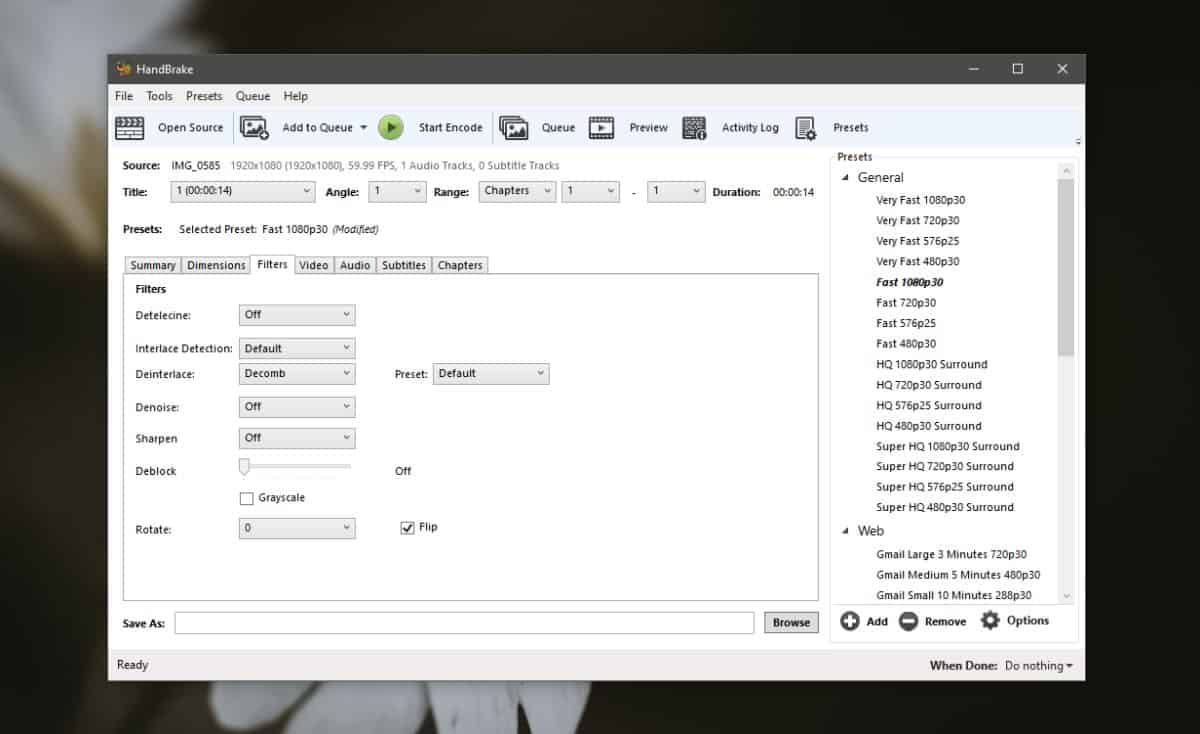
הפיכת סרטון אכן משנה אותו, עם זאת, ניתן להפוך אותו. כל שעליכם לעשות הוא להפוך את הסרטון שוב וזה יחזור כמו שהיה. כמו שהפניית תמונה היא הפיכה, כך גם זה.
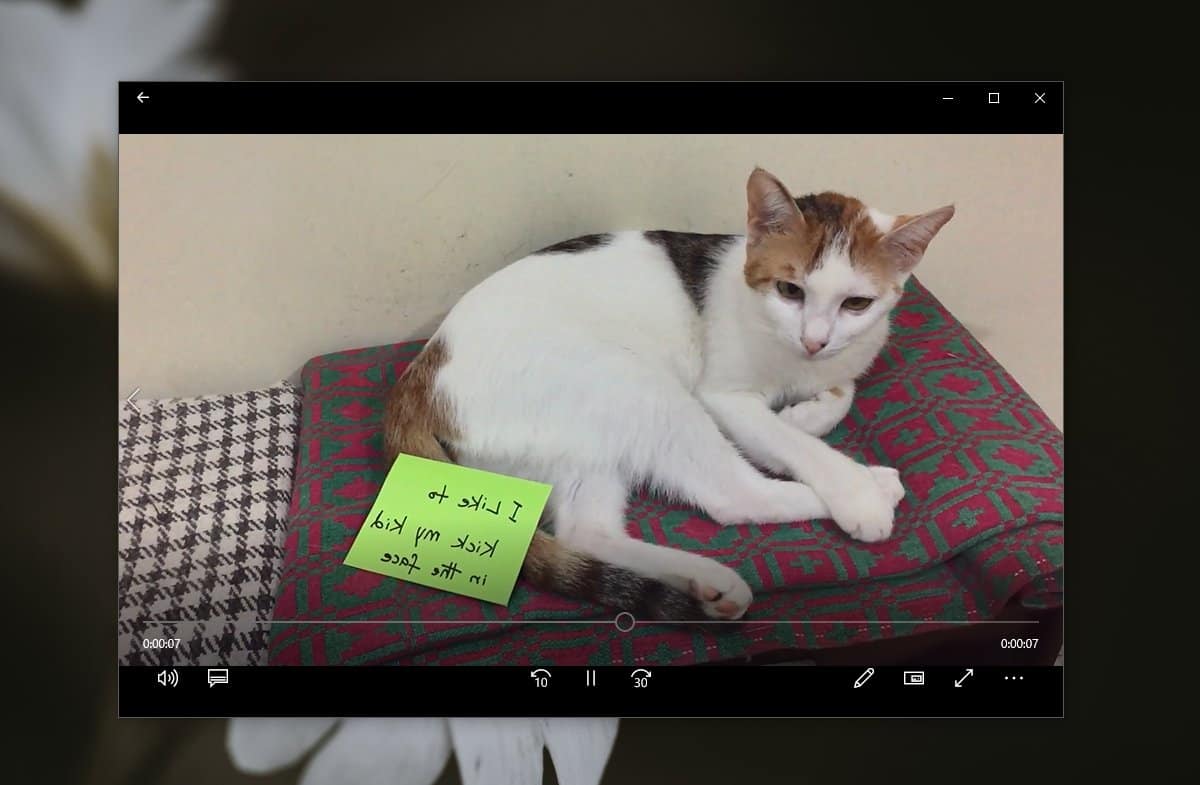
הכפיפה נמצאת לאורך ציר ה- x ואיןהגדרה שמאפשרת לך להפוך אותה לאורך ציר ה- Y. אם אתה צריך להעיף וידאו לאורך ציר ה- Y, נסה קודם לסובב אותו. אתה יכול לעשות זאת בלם יד מהכרטיסייה מסננים. סובב אותו ב -180 מעלות ובחר באפשרות ההפוך כדי לראות אם זה עושה את העבודה. יתכן שאתה או לא מרוצה מהתוצאות. זוהי דרך לפרוץ להעיף סרטון לאורך ציר ה- y כך שלא תמיד תקבלו את אותן התוצאות כמו שהייתם מקבלים כשאתה מדפדף על ציר ה- x.
חשוב לדעת שיש הבדלבין הפניית וידאו לסיבוב. סיבוב קשור לכיוון שלו או לאיזו זווית הווידיאו. היפוך הוא שיקוף והכי קל להבין אם אתה מעביר סרטון עם טקסט כלשהו. במסך המסך של הסרטון שהופץ למעלה, תוכלו לראות שהטקסט כעת לאחור.
אם אתה עדיין מתקשה עם הרעיון שלהיפוך של סרטון וידאו, נסה אחד שהוא כל הטקסט או אחד עם תבנית שאינה סימטרית ויהיה קל יותר לדעת. אם אתה מתכוון לסובב סרטון ולהפוך אותו, כדאי לסובב אותו קודם ואז להעיף. בהנחה שאתה משתמש בלם יד כדי לבצע את העבודה, יש לו תכונת תצוגה מקדימה חיה מסודרת שתוכל להשתמש בה כדי לראות איך ייראה הווידיאו לפני שתמיר את כל העסק.













הערות